Ripristina e reinstalla la calcolatrice in Windows 10
Aggiornato 2023 di Marzo: Smetti di ricevere messaggi di errore e rallenta il tuo sistema con il nostro strumento di ottimizzazione. Scaricalo ora a - > questo link
- Scaricare e installare lo strumento di riparazione qui.
- Lascia che scansioni il tuo computer.
- Lo strumento sarà quindi ripara il tuo computer.
La classica Calcolatrice è stata sostituita con una versione moderna di Calcolatrice in Windows 10. La nuova app Calcolatrice in Windows 10 sfoggia un'interfaccia utente pulita e funziona alla grande anche sui dispositivi touch.
Oltre alla modalità standard visualizzata per impostazione predefinita all'avvio dell'app Calcolatrice con le impostazioni predefinite, nell'app Calcolatrice sono disponibili anche le modalità programmatore e scientifica. Oltre a ciò, l'app Calcolatrice include anche un convertitore. La funzione di conversione supporta volume, lunghezza, energia, temperatura, peso e massa, angolo, pressione, dati, tempo, potenza, area e velocità.

La calcolatrice nell'app per Windows 10 di solito funziona bene senza problemi. Nell'ultimo anno, l'app è stata aggiornata più volte e ora è abbastanza stabile.
Note importanti:
Ora è possibile prevenire i problemi del PC utilizzando questo strumento, come la protezione contro la perdita di file e il malware. Inoltre, è un ottimo modo per ottimizzare il computer per ottenere le massime prestazioni. Il programma risolve gli errori comuni che potrebbero verificarsi sui sistemi Windows con facilità - non c'è bisogno di ore di risoluzione dei problemi quando si ha la soluzione perfetta a portata di mano:
- Passo 1: Scarica PC Repair & Optimizer Tool (Windows 11, 10, 8, 7, XP, Vista - Certificato Microsoft Gold).
- Passaggio 2: Cliccate su "Start Scan" per trovare i problemi del registro di Windows che potrebbero causare problemi al PC.
- Passaggio 3: Fare clic su "Ripara tutto" per risolvere tutti i problemi.
Detto questo, se riscontri problemi durante l'apertura o l'utilizzo dell'app Calcolatrice, puoi reimpostare l'app per risolvere il problema. Se il ripristino dell'app non ti è stato di aiuto, puoi reinstallare Calculator per risolvere il problema.
Fare riferimento alle indicazioni fornite di seguito per ripristinare e reinstallare l'app Calcolatrice in Windows 10.
Reimposta l'app Calcolatrice in Windows 10
Passaggio 1: apri l'app Impostazioni e vai a Sistema \u0026 gt; App e caratteristiche .
Passaggio 2: cerca la voce dell'app Calcolatrice . Fare clic sulla voce dell'app Calcolatrice per visualizzare il collegamento Opzioni avanzate. Fare clic sul collegamento Opzioni avanzate .

Passaggio 3: si aprirà la pagina Utilizzo dello spazio di archiviazione e ripristino dell'app. Fare clic sul pulsante Reimposta .

Passaggio 4: quando viene visualizzata la finestra di dialogo di avviso con il messaggio 'Questa operazione eliminerà definitivamente la data dell'app su questo dispositivo, comprese le preferenze e i dettagli di accesso', fai clic su Reimposta di nuovo per ripristinare l'app Calcolatrice.

Ora dovrebbe apparire un segno di spunta accanto al pulsante Ripristina, a indicare che il lavoro di ripristino è stato eseguito correttamente.
Reinstalla l'app Calcolatrice tramite Impostazioni
Passaggio 1: vai a Impostazioni \u0026 gt; App \u0026 gt; App e caratteristiche .
Passaggio 2: scorri la pagina verso il basso per visualizzare la voce Calcolatrice . Fare clic sulla voce per rivelare il pulsante Disinstalla nascosto. Fare clic sul pulsante Disinstalla.

Passaggio 3: una volta installata la calcolatrice, avvia l'app Store, cerca Calcolatrice di Windows, quindi installa la stessa. Semplice così!

Reinstalla l'app Calcolatrice in Windows 10 tramite PowerShell
L'app Calcolatrice integrata non può essere disinstallata come le altre app installate dallo Store. È necessario utilizzare PowerShell o un programma di terze parti come CCleaner per disinstallare l'app. In questa guida, utilizziamo sia PowerShell che CCleaner per disinstallare l'app Calcolatrice.
Passaggio 1: apri PowerShell con diritti di amministratore. Per farlo, digita PowerShell nel menu Start o nella casella di ricerca sulla barra delle applicazioni, fai clic con il pulsante destro del mouse sulla voce di PowerShell, quindi fai clic su Esegui come amministratore .

Passaggio 2: copia e incolla il seguente comando nella finestra di PowerShell, quindi premi il tasto Invio per eseguire lo stesso.
Get-AppxPackage –AllUsers

Passaggio 3: ora cerca il nome Microsoft.WindowsCalculator .

Per trovare rapidamente la sua voce, fare clic con il pulsante destro del mouse sulla barra del titolo di PowerShell, fare clic su Modifica e quindi su Trova. Immettere Calcolatrice nella casella e quindi fare clic su Trova il pulsante successivo.

Passaggio 4: copia il PackageFullName di WindowsCalculator selezionandolo come mostrato nell'immagine seguente e quindi premendo contemporaneamente Ctrl + C hotkey.

Passaggio 5: infine, esegui il seguente comando per disinstallare Calculator dall'installazione di Windows 10.
Remove-AppxPackage PackageFullName
Nel comando precedente, sostituisci PackageFullName con PackageFullName di Calculator che hai copiato nel passaggio precedente. Ecco fatto!

Passaggio 6: visita questa pagina di Windows Store, fai clic sul pulsante Installa per scaricare e installare di nuovo l'app Calcolatrice ufficiale. Così semplice!

Utilizzo di CCleaner per disinstallare Calcolatrice
In alternativa, se non hai familiarità con PowerShell, scarica, installa ed esegui CCleaner, fai clic su Strumenti , fai clic su Disinstalla , seleziona Calcolatrice dall'elenco, quindi fai clic sul pulsante Disinstalla . Fare clic sul pulsante Sì quando viene visualizzata la finestra di dialogo di conferma per disinstallare Calcolatrice.
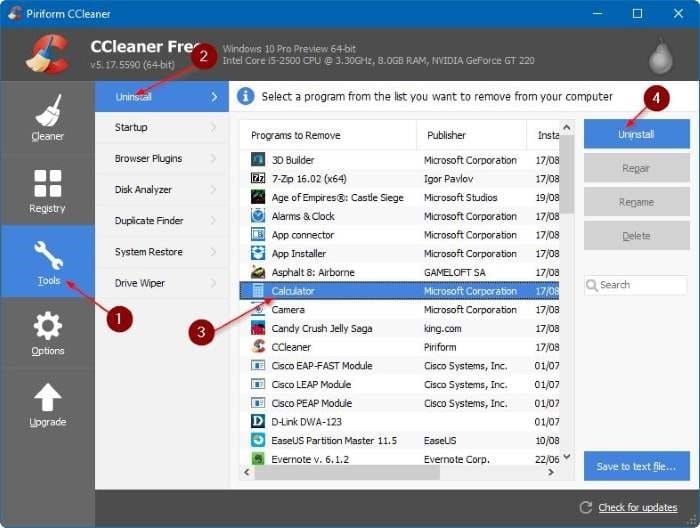
Una volta disinstallato, visita questa pagina dello Store e installa una nuova copia di Calcolatrice.
Controlla l'elenco completo delle scorciatoie da tastiera di Calcolatrice di Windows 10.

